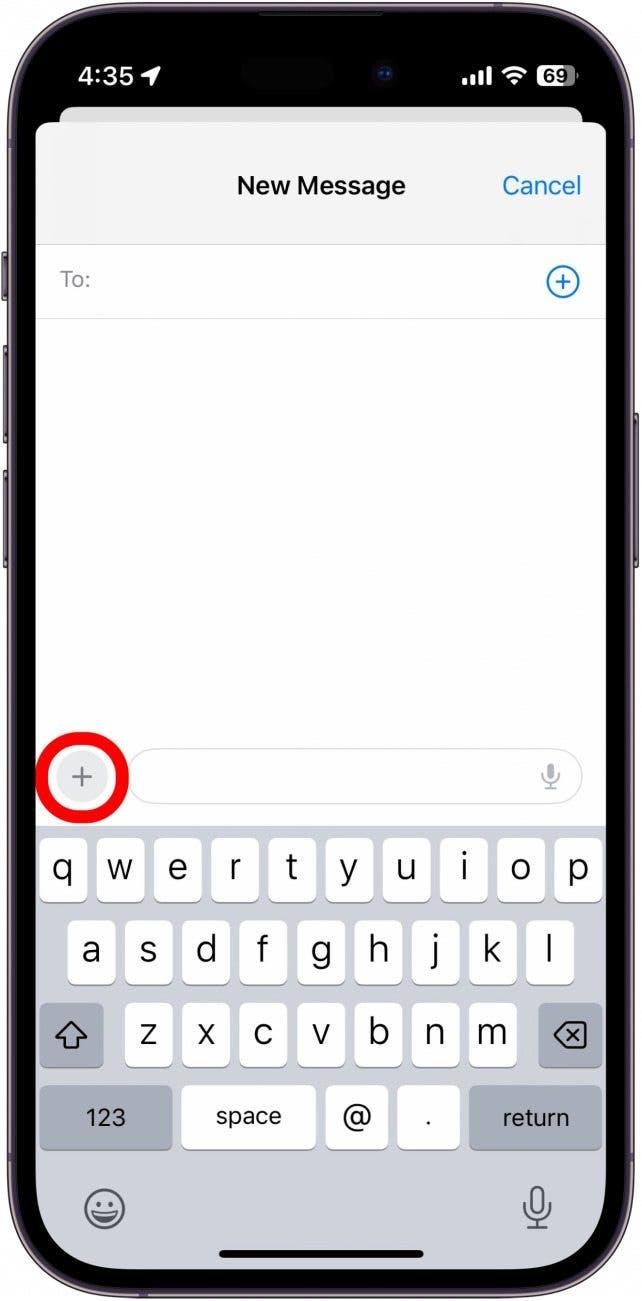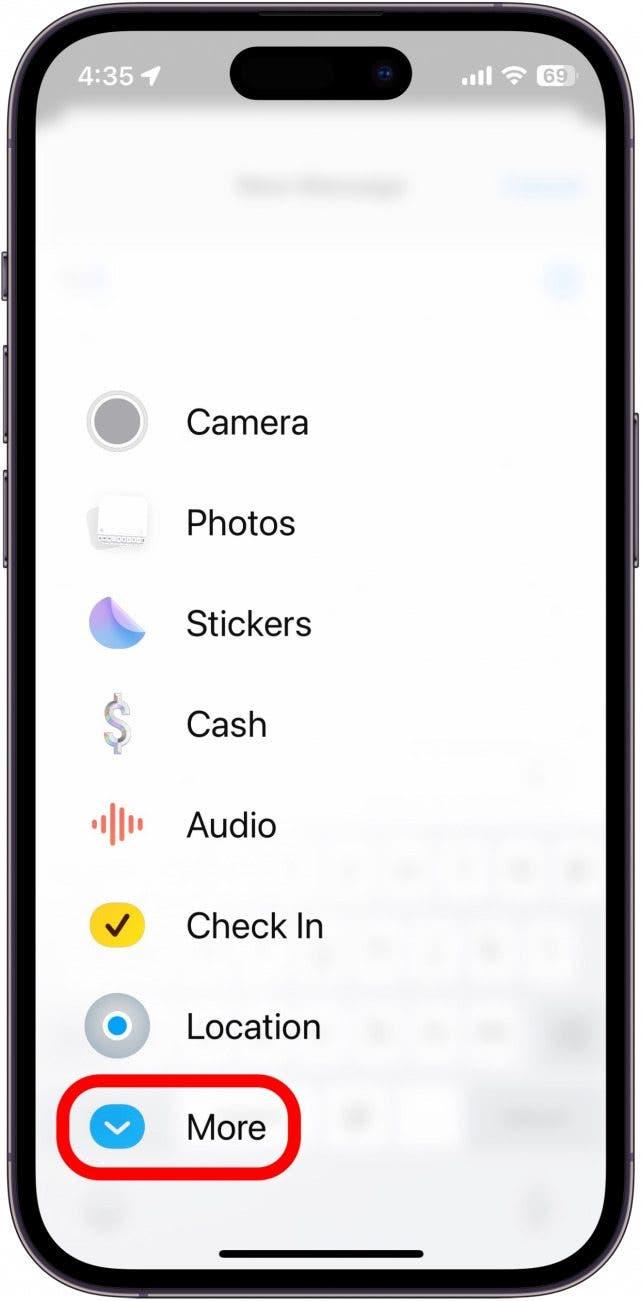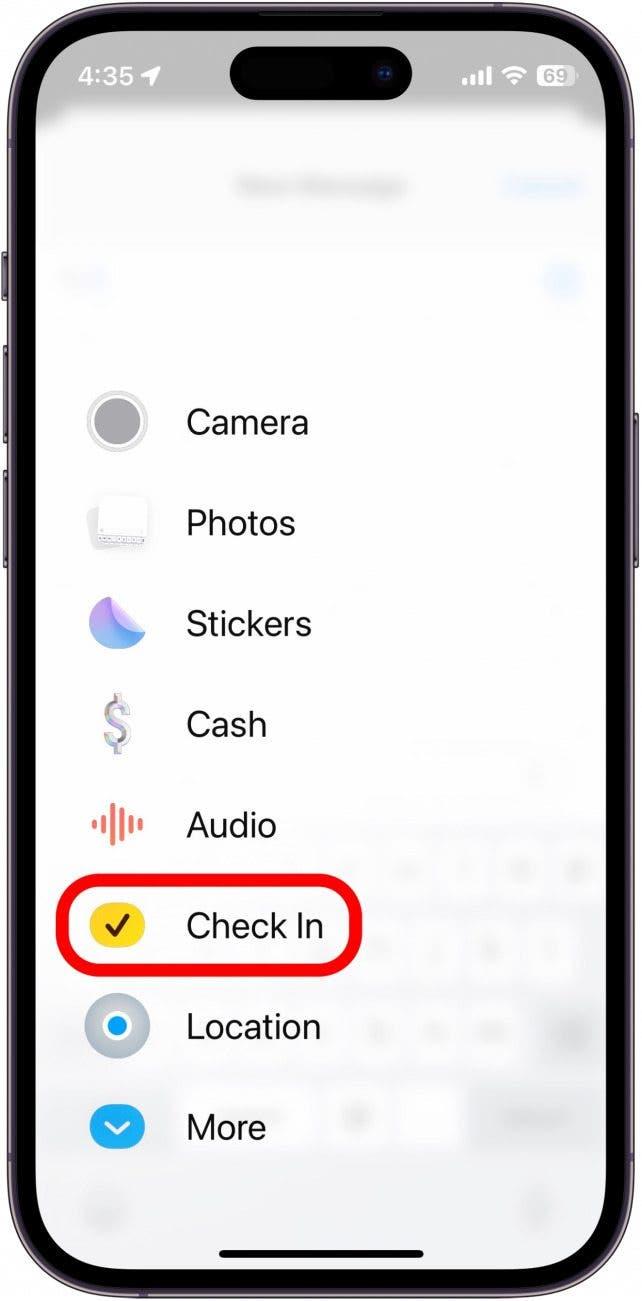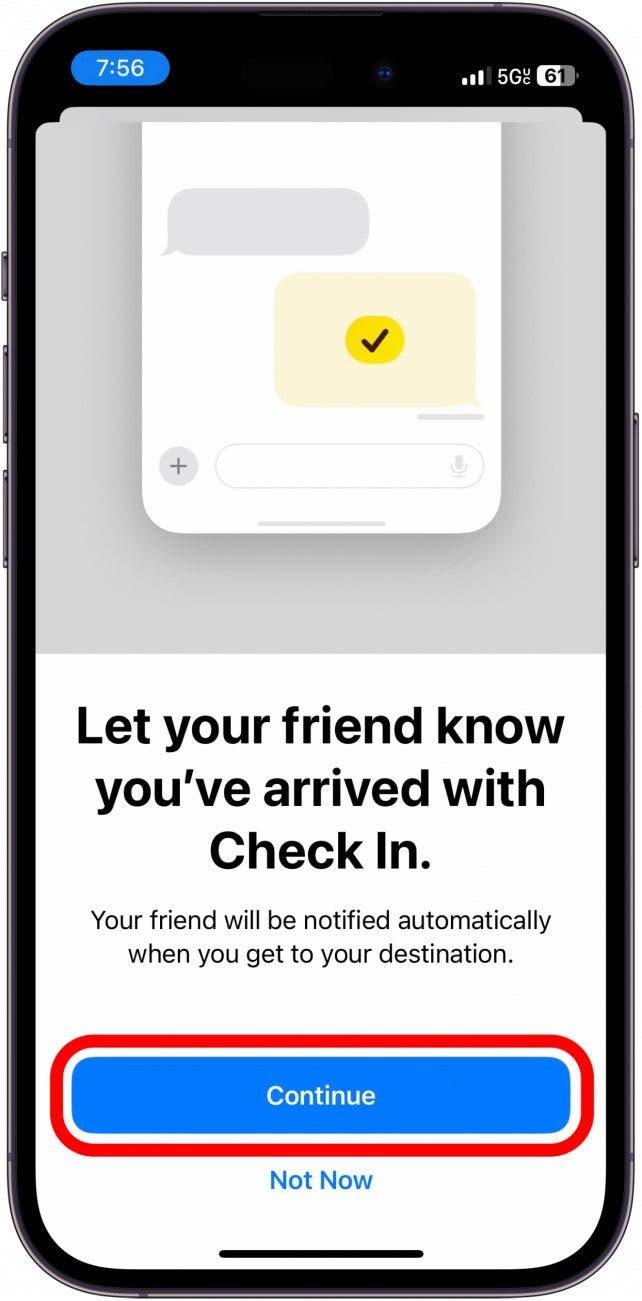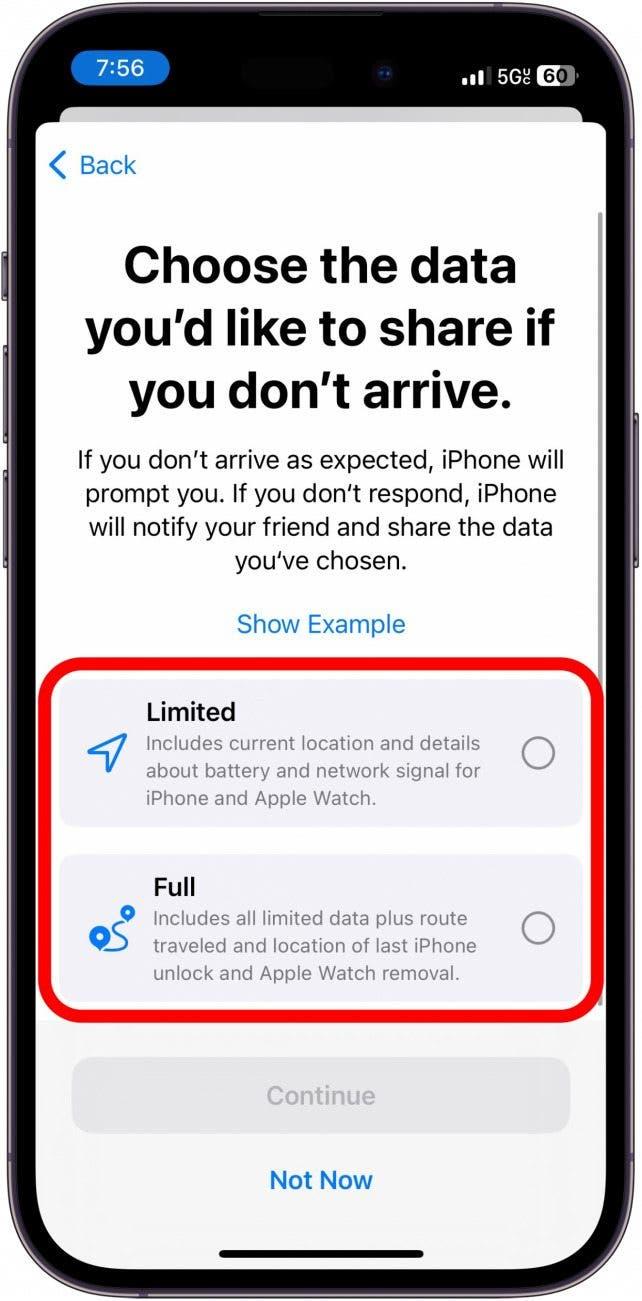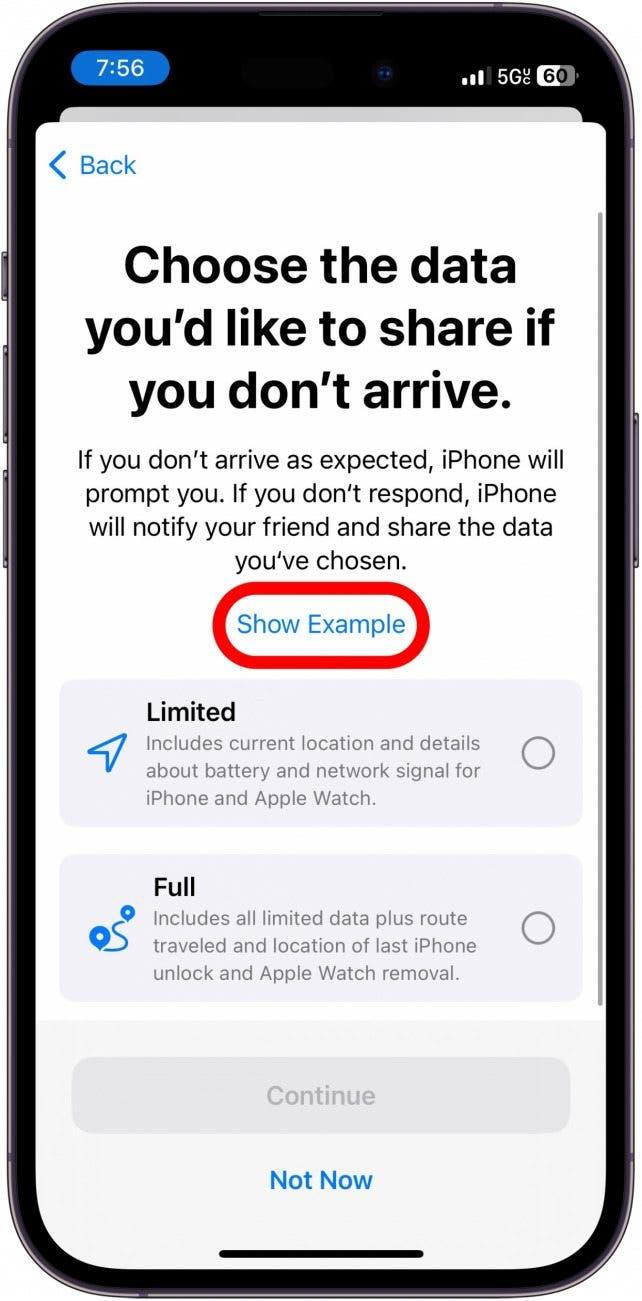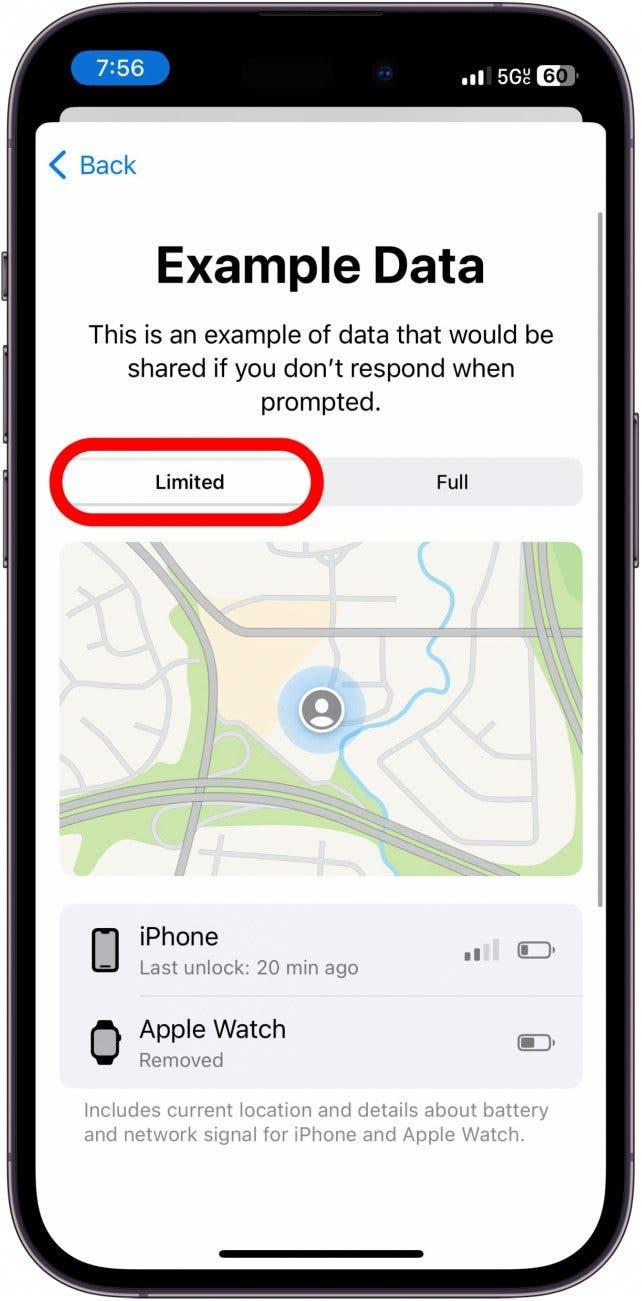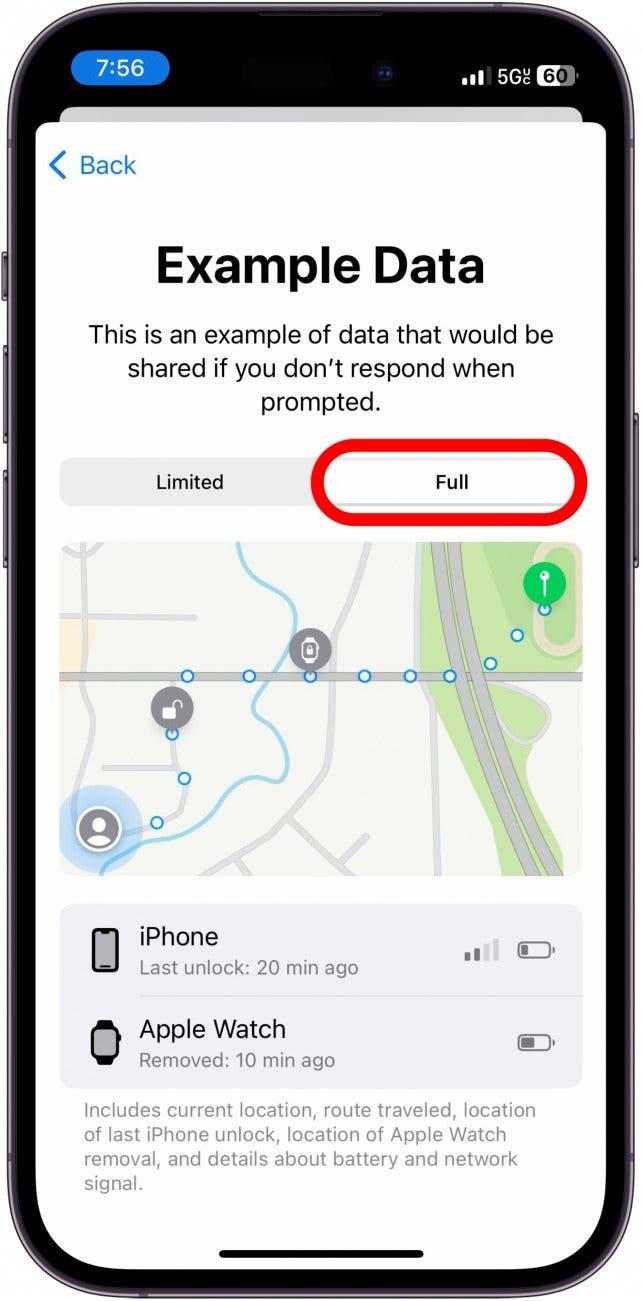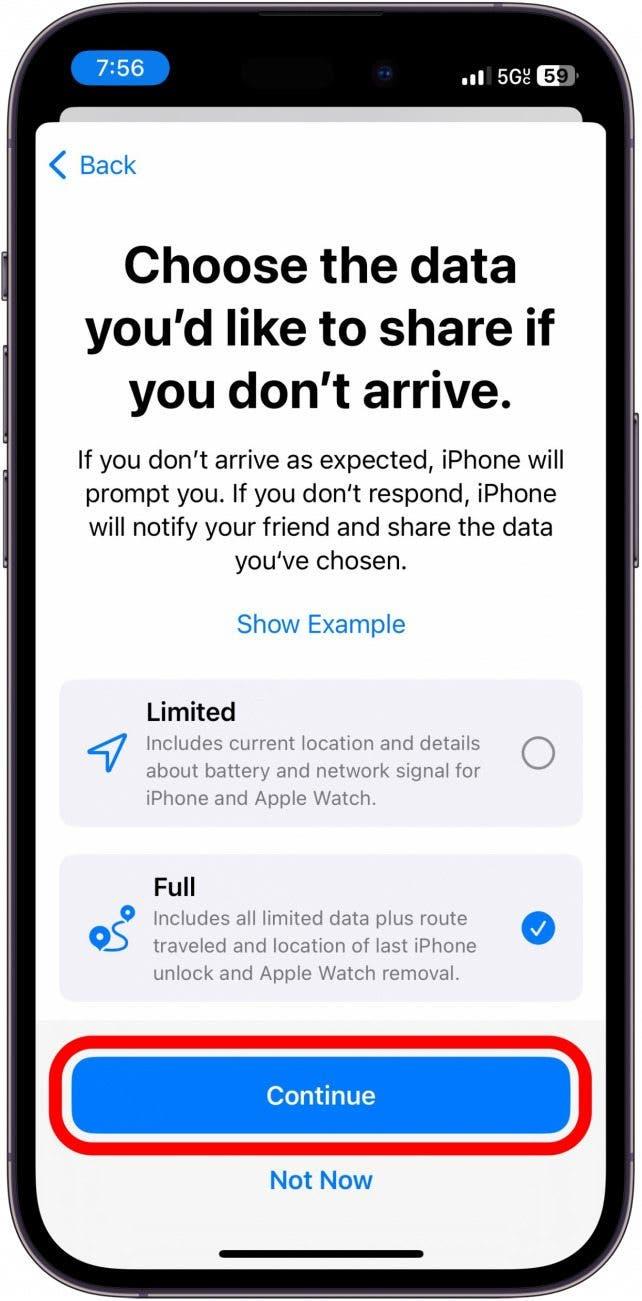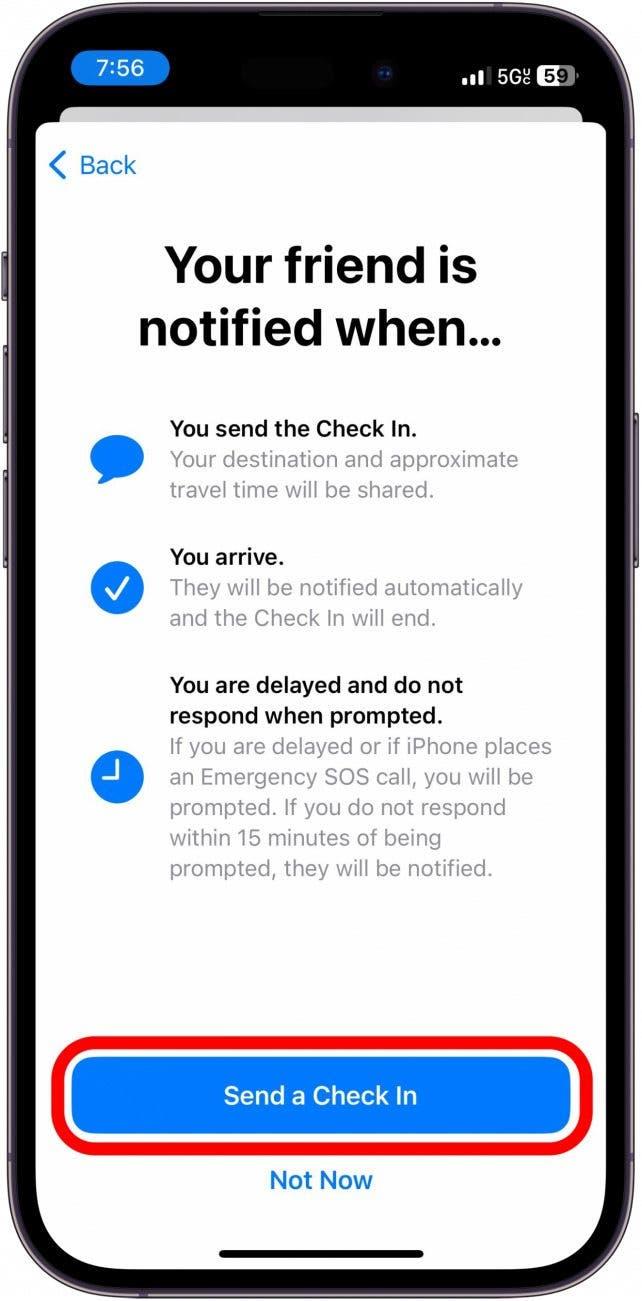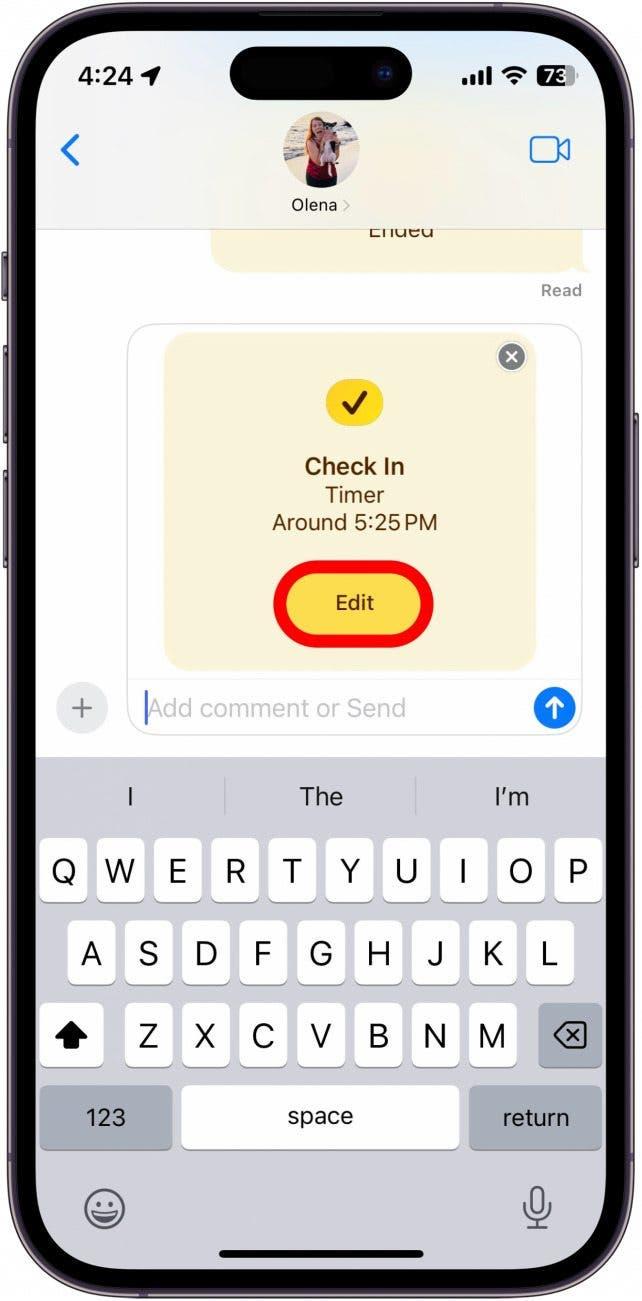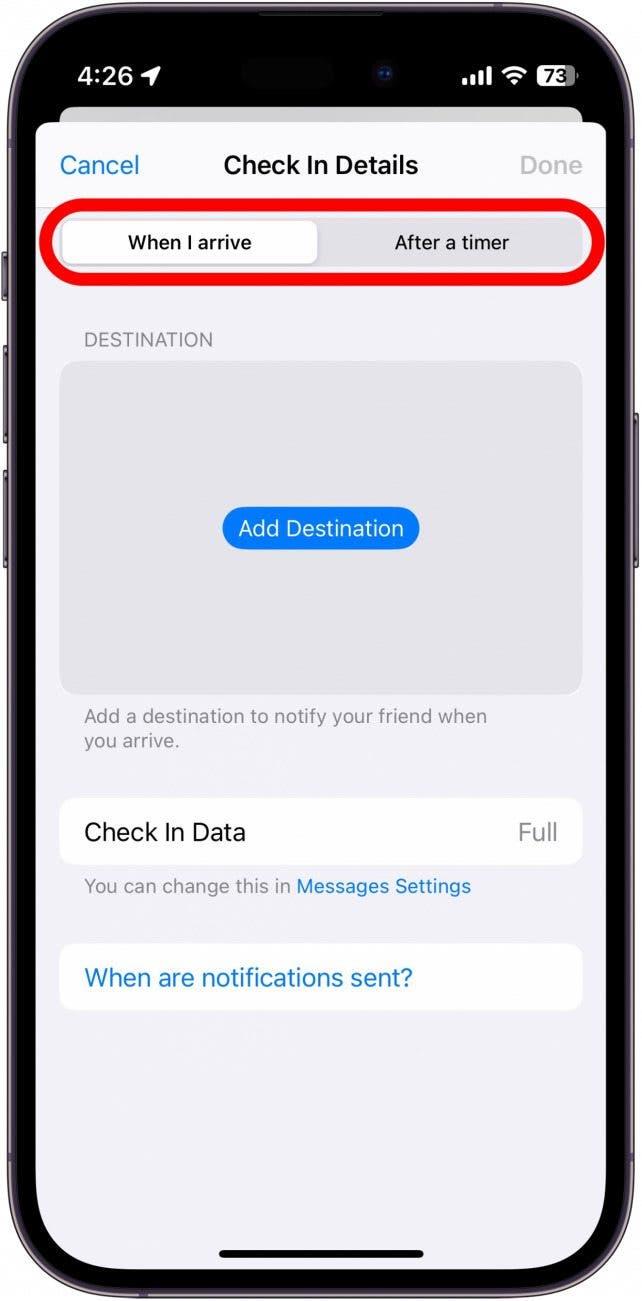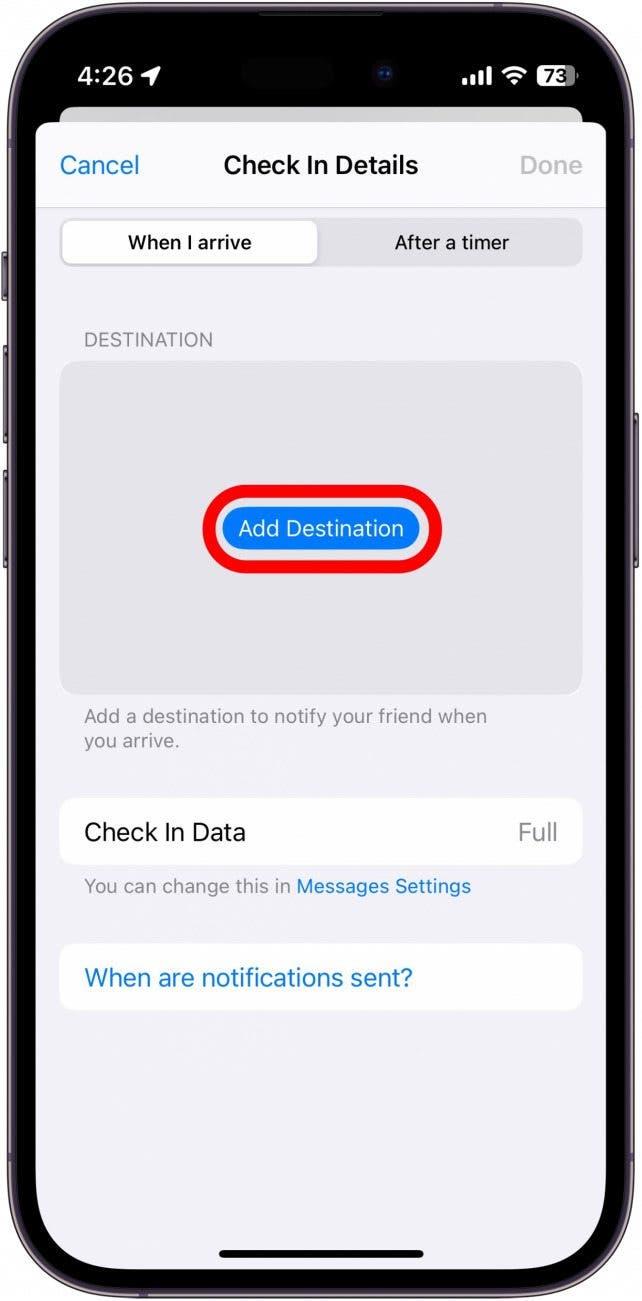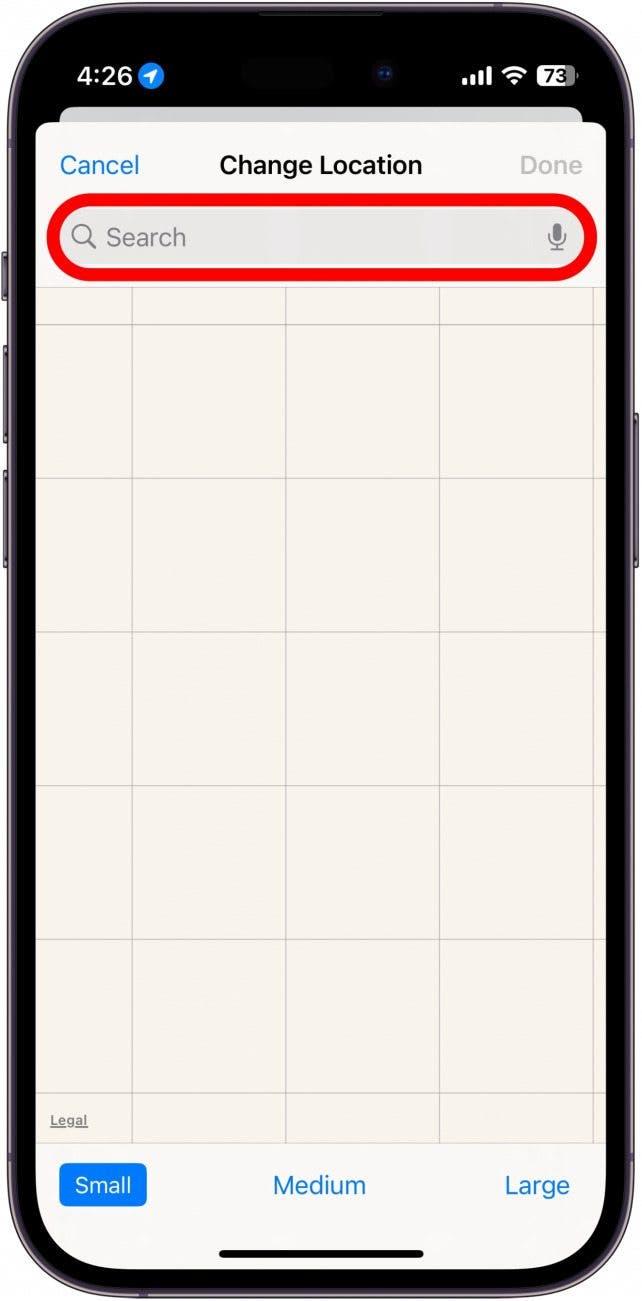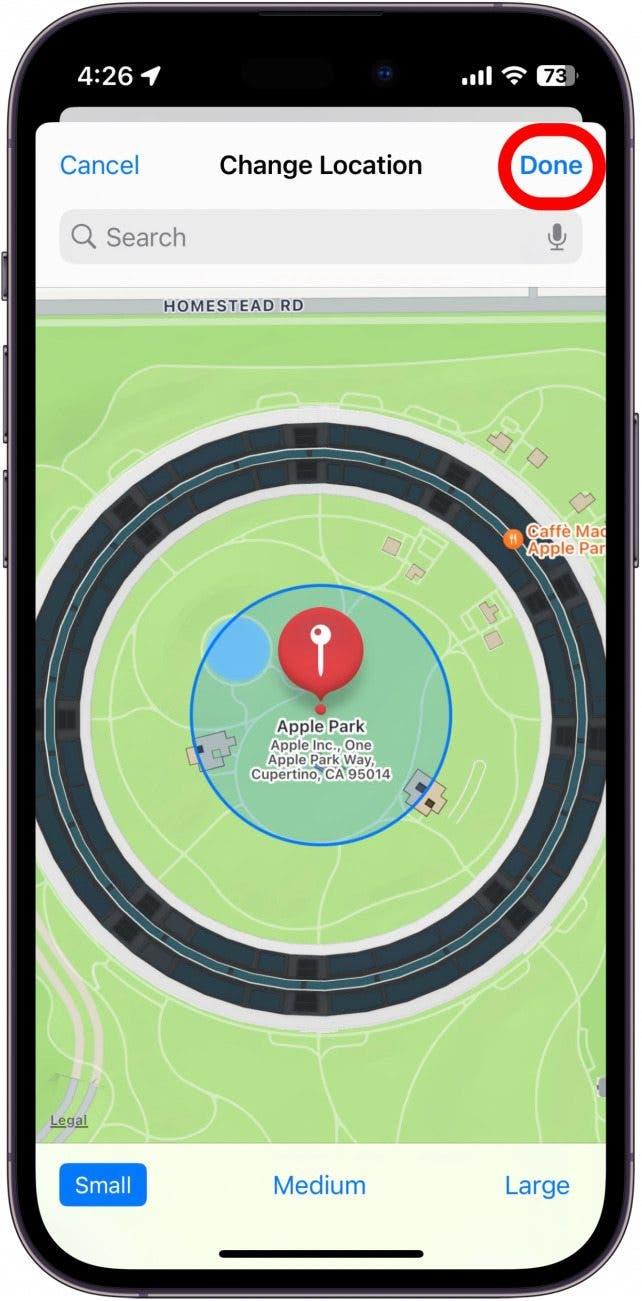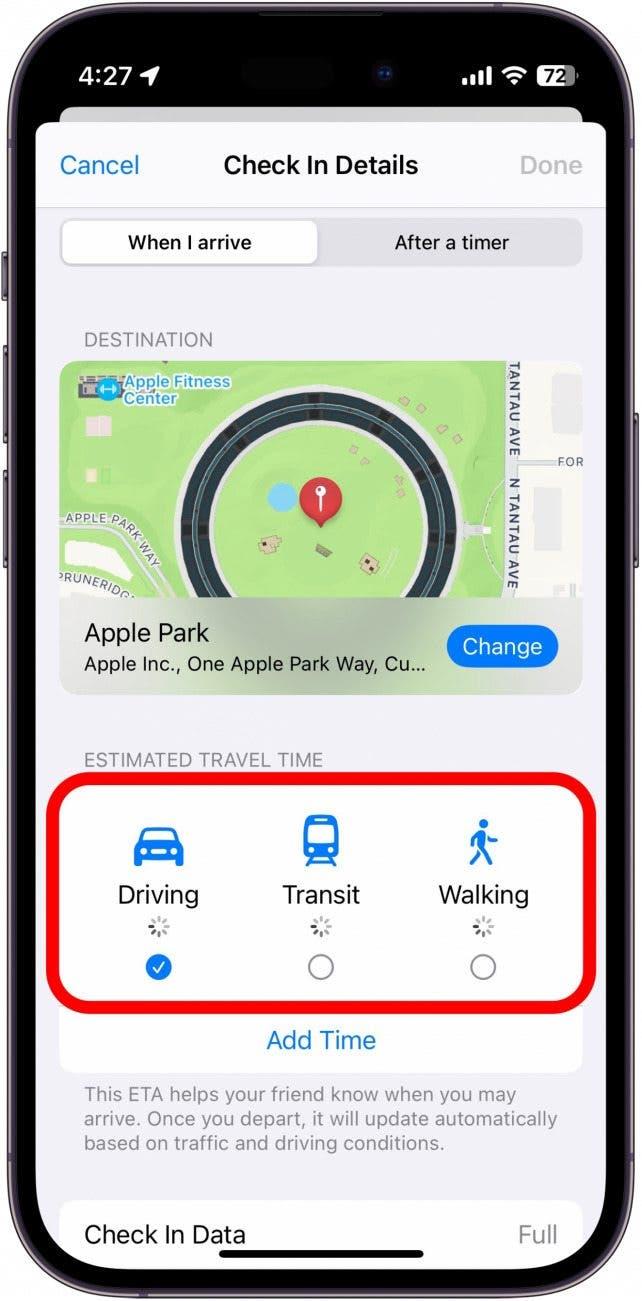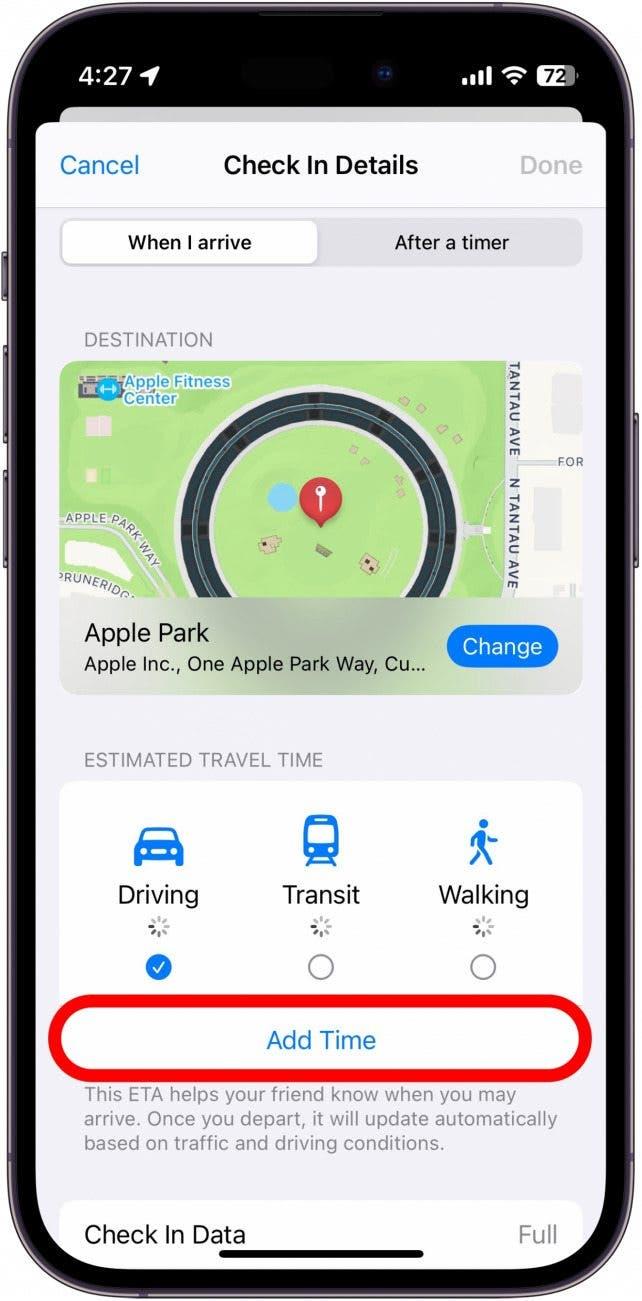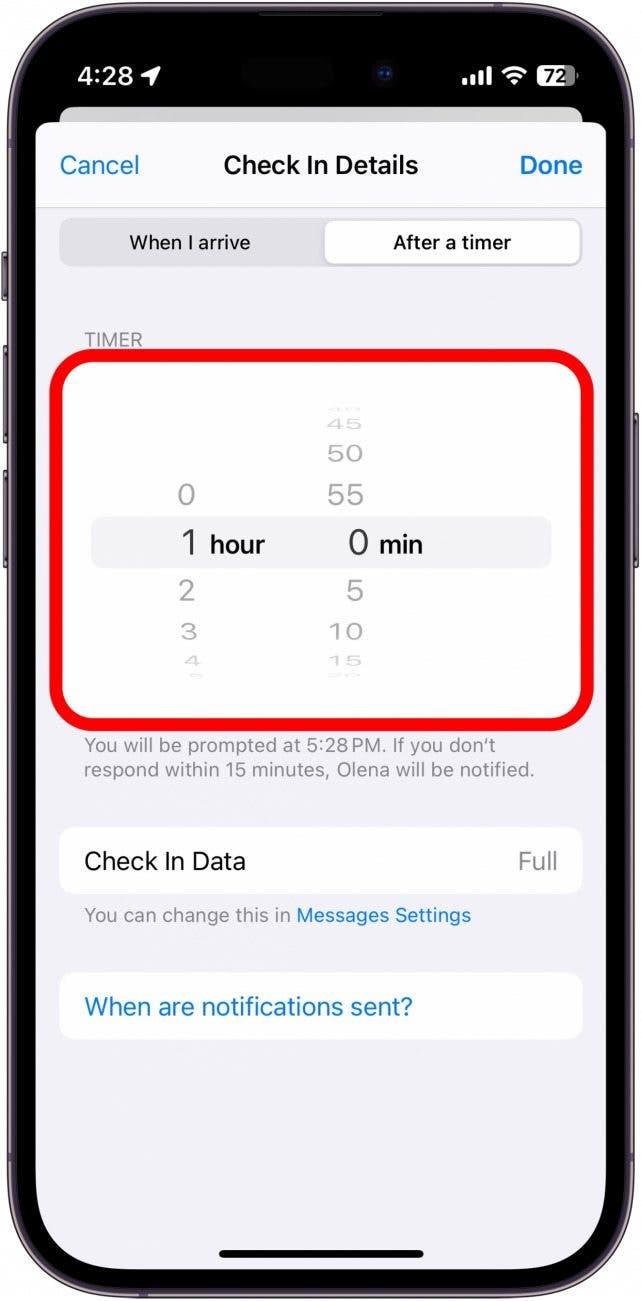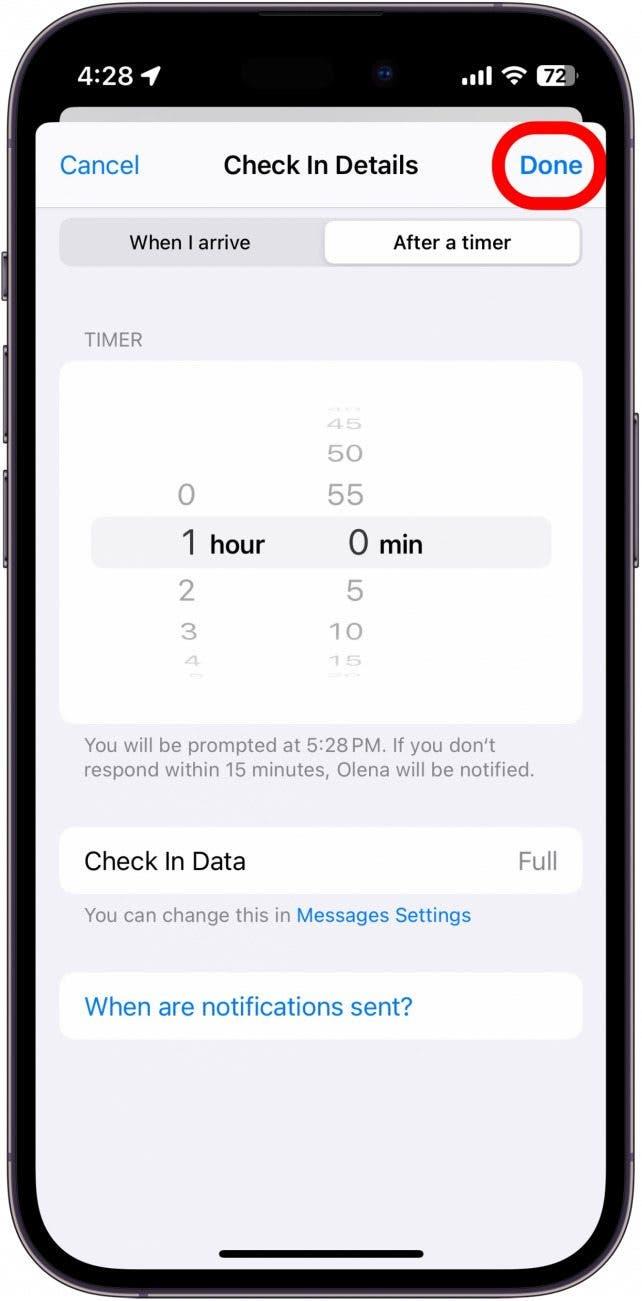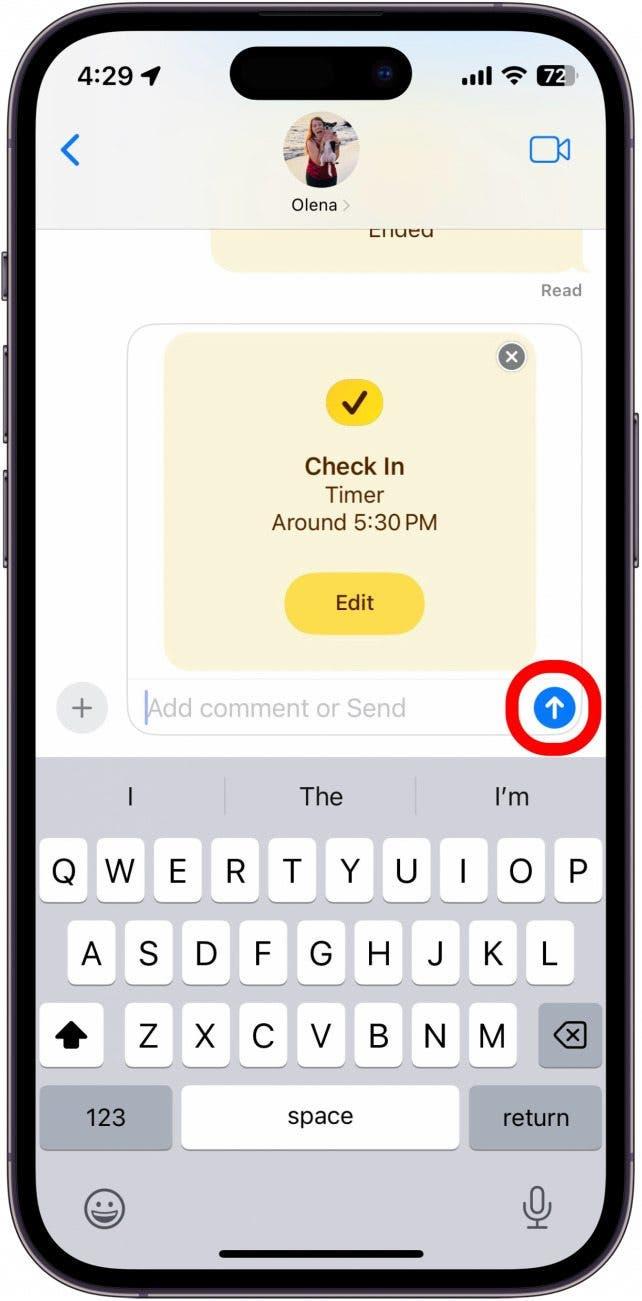Μία από τις πιο cool νέες λειτουργίες του iOS ονομάζεται Check In. Αυτή η λειτουργία iMessage επιτρέπει στους φίλους να βλέπουν προσωρινά τη θέση σας και τους ειδοποιεί αυτόματα ότι έχετε φτάσει σε μια συγκεκριμένη τοποθεσία με ασφάλεια. Διαβάστε παρακάτω για να μάθετε πώς μπορείτε να χρησιμοποιήσετε το Check In στο iPhone.
Γιατί θα σας αρέσει αυτή η συμβουλή:
- Ενημερώστε αυτόματα τους φίλους ή την οικογένειά σας όταν φτάσετε στο σπίτι σας με ασφάλεια.
- Ειδοποιήστε εύκολα τους αγαπημένους σας εάν κάτι καθυστερήσει την επιστροφή σας στο σπίτι.
Πώς να χρησιμοποιήσετε τη νέα λειτουργία Check In του iMessage
Απαιτήσεις συστήματος
Αυτή η συμβουλή λειτουργεί σε iPhones με iOS 17 και νεότερη έκδοση. Ο παραλήπτης πρέπει επίσης να διαθέτει iPhone με iOS 17 και νεότερη έκδοση.
Μέσα στις εφαρμογές iMessage υπάρχει μια νέα λειτουργία ασφαλείας που ονομάζεται Check In. Αυτό το εύχρηστο εργαλείο σας επιτρέπει να ειδοποιείτε αυτόματα τους φίλους ή την οικογένειά σας όταν φτάσετε στον προορισμό σας με ασφάλεια. Είμαι ιδιαίτερα ενθουσιασμένος με αυτή τη λειτουργία, καθώς μπορώ πλέον να ενημερώσω αυτόματα τους φίλους μου όταν φτάνω στο σπίτι μου με ασφάλεια αφού φύγω από το σπίτι τους. Για περισσότερες συμβουλές ασφαλείας για το iPhone, φροντίστε να εγγραφείτε για το δωρεάν ενημερωτικό δελτίο Συμβουλή της Ημέρας.
 Ανακαλύψτε τις κρυφές λειτουργίες του iPhone σαςΔιαθέστε μια καθημερινή συμβουλή κάθε μέρα (με στιγμιότυπα οθόνης και σαφείς οδηγίες), ώστε να κατακτήσετε το iPhone σας μέσα σε μόλις ένα λεπτό την ημέρα.
Ανακαλύψτε τις κρυφές λειτουργίες του iPhone σαςΔιαθέστε μια καθημερινή συμβουλή κάθε μέρα (με στιγμιότυπα οθόνης και σαφείς οδηγίες), ώστε να κατακτήσετε το iPhone σας μέσα σε μόλις ένα λεπτό την ημέρα.
Τώρα, δείτε πώς θα ξεκινήσετε με τη νέα λειτουργία Check In στο iMessage. Λάβετε υπόψη ότι αυτή η συμβουλή θα σας δείξει πώς να χρησιμοποιήσετε το Check In για πρώτη φορά. Όταν το χρησιμοποιείτε τις επόμενες φορές, τα βήματα μπορεί να είναι ελαφρώς διαφορετικά, δεδομένου ότι έχετε ήδη ρυθμίσει τη λειτουργία.
- Για να ξεκινήσετε, πατήστε το εικονίδιο συν σε οποιαδήποτε συνομιλία κειμένου με άλλο iPhone.

- Αν δεν βλέπετε το Check In στη λίστα των εφαρμογών, πατήστε Περισσότερα στο κάτω μέρος.

- Πατήστε Check In.

- Το iPhone σας θα σας δώσει μια εξήγηση για το πώς λειτουργεί το Check In. Πατήστε Συνέχεια και ξανά Συνέχεια.

- Επιλέξτε αν θέλετε να μοιραστείτε περιορισμένες πληροφορίες με το φίλο σας ή να μοιραστείτε πλήρεις πληροφορίες.

- Μπορείτε επίσης να πατήσετε Εμφάνιση παραδείγματος για να δείτε ένα παράδειγμα των δεδομένων που θα δει ο φίλος σας.

- Τα περιορισμένα δείχνουν την τρέχουσα τοποθεσία σας, καθώς και τα επίπεδα μπαταρίας των συσκευών σας και το αν έχετε ή όχι σήμα κινητής τηλεφωνίας.

- Η Πλήρης δείχνει τα ίδια δεδομένα που αναφέρονται παραπάνω, καθώς και πού και πότε ξεκλειδώθηκε τελευταία φορά το iPhone σας, πού και πότε αφαιρέθηκε το Apple Watch σας (αν ισχύει) και τη διαδρομή που ακολουθήσατε από την προηγούμενη τοποθεσία σας. Προτιμώ να επιλέγω την επιλογή Πλήρης όταν στέλνω ένα Check In σε στενούς φίλους, ώστε να μπορούν να δουν ακριβώς πού βρίσκομαι και αν είμαι σχεδόν στο σπίτι ή όχι.

- Μόλις επιλέξετε πόσα δεδομένα θα μοιραστείτε με τον φίλο σας, πατήστε Συνέχεια.

- Πατήστε Αποστολή check in.

- Πατήστε Επεξεργασία.

- Επιλέξτε είτε Όταν φτάσω είτε Μετά από ένα χρονοδιακόπτη.

- Στην επιλογή Όταν φτάσω, μπορείτε να πατήσετε Προσθήκη προορισμού για να επιλέξετε μια τοποθεσία. Αν χρησιμοποιείτε για πρώτη φορά το Check In, το iPhone σας μπορεί να προτείνει αυτόματα μια τοποθεσία, οπότε βεβαιωθείτε ότι αυτή είναι σωστή πριν φύγετε από αυτή την οθόνη.

- Πατήστε τη γραμμή αναζήτησης και πληκτρολογήστε μια τοποθεσία.

- Πατήστε Τέλος για να επιστρέψετε στην οθόνη Όταν φτάσω.

- Πατήστε τη μέθοδο ταξιδιού που προτιμάτε για να επιλέξετε έναν εκτιμώμενο χρόνο ταξιδιού.

- Μπορείτε επίσης να πατήσετε Προσθήκη χρόνου για να επεκτείνετε την εκτιμώμενη διάρκεια.

- Εάν επιλέξετε αντί για την καρτέλα Μετά από ένα χρονομετρητή, θα σας ζητηθεί μετά την ολοκλήρωση της αντίστροφης μέτρησης του χρονομετρητή να ενημερώσετε την επαφή σας ότι φτάσατε με ασφάλεια. Εάν δεν απαντήσετε εντός 15 λεπτών, θα ειδοποιηθεί.

- Πατήστε Τέλος όταν επιλέξετε τη μέθοδο Check In που προτιμάτε.

- Πατήστε το εικονίδιο αποστολής στα δεξιά του πεδίου κειμένου.

Σημείωση: Όταν στέλνετε ένα Check In σε μια επαφή για πρώτη φορά, ενδέχεται να εμφανιστεί ένα αναδυόμενο παράθυρο που τους ζητά να επιτρέψουν κρίσιμες ειδοποιήσεις. Εάν αρνηθούν, ενδέχεται να μην λάβουν ειδοποιήσεις σχετικά με την πρόοδό σας.
Εάν το iPhone σας ανιχνεύσει ότι δεν προχωράτε προς τον προορισμό σας, θα σας στείλει ειδοποιήσεις και θα σας ρωτήσει εάν χρειάζεστε περισσότερο χρόνο. Αν δεν απαντήσετε εντός 15 λεπτών, ο φίλος ή το μέλος της οικογένειάς σας θα ενημερωθεί ότι δεν έχετε φτάσει στον προορισμό σας, οπότε βεβαιωθείτε ότι η τοποθεσία του προορισμού σας και η εκτιμώμενη ώρα άφιξης είναι ακριβείς πριν στείλετε το Check In!